Iako je moguće dijeliti datoteke u Linuxu pomoću alata poput Sambe, FTP-a i SSH-a, ovi uslužni programi često zahtijevaju petljanje s naredbama terminala i u većini slučajeva ne postoji GUI. Mnogi ljudi preferiraju ove metode, međutim ovaj se članak usredotočuje na jednostavne GUI alternative koje pružaju sličnu funkcionalnost.
Pa uskočimo.
GSConnect / KDE Connect (između radne površine, radne površine do / s Androida)
Zahtjevi: I primatelj i pošiljatelj moraju imati instaliranu i pokrenutu aplikaciju GSConnect ili KDE Connect za vrijeme dijeljenja datoteka.
GSConnect je implementacija KDE Connect, prilagođena posebno za GNOME radnu površinu.
KDE Connect besplatna je aplikacija s više platformi otvorenog koda koja omogućava vašim Linux i Android uređajima da međusobno komuniciraju sve dok su na istoj mreži. Možete sigurno dijeliti sadržaj poput obavijesti, datoteka i SMS poruka. KDE Connect vam također omogućuje upravljanje radnom površinom putem Android telefona.
GSConnect dostupan je kao proširenje Gnome Shell i može se instalirati odavde. Aplikaciju KDE Connect Play Store možete preuzeti ovdje. Imajte na umu da GSConnect možda neće raditi ako je na vašem uređaju instalirana radna aplikacija KDE Connect, pa vam se savjetuje da instalirate samo jednu od obje.
Nakon instaliranja proširenja, kliknite ikonu napajanja na gornjoj ploči, a zatim kliknite "Mobile Devices" da biste ga proširili, nakon čega slijedi klik na "Mobile Settings" kako je prikazano na snimci zaslona ispod:
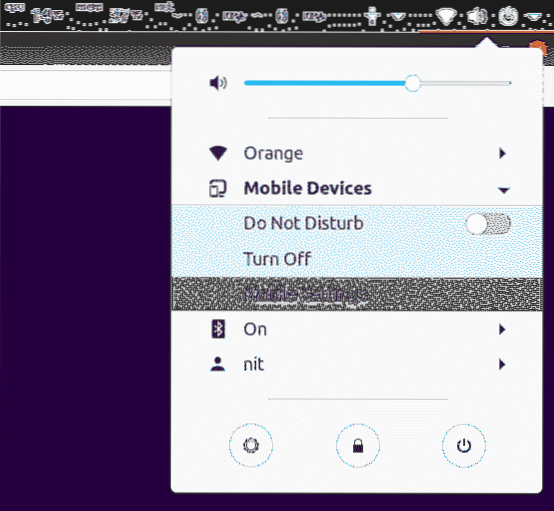
Kliknite gumb s tri točke koji se nalazi na gornjoj traci upravo pokrenutog prozora nove aplikacije, a zatim kliknite gumb "Dijeli" da biste započeli dijeljenje datoteke s drugim uređajem na kojem je instalirana aplikacija GSConnect ili KDE Connect Android. Ako se od vas zatraži da "uparite" uređaj, samo slijedite upute na zaslonu za uparivanje uređaja.

Datoteku možete poslati i s Android uređaja na stolno računalo. Opcija slanja datoteka pojavit će se nakon što dovršite postupak uparivanja. Možda ćete morati dati i pristup pohrani, dopuštenje za čitanje i pisanje aplikaciji KDE Connect Android.
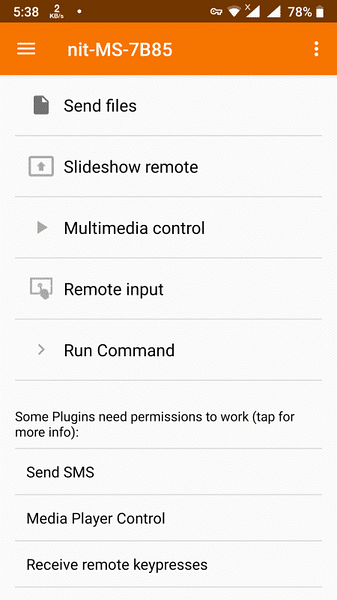
Dijeljenje LAN-a (između stolnih računala)
Zahtjevi: I primatelj i pošiljatelj moraju imati instaliranu i pokrenutu aplikaciju LAN-Share tijekom dijeljenja datoteka.
LAN-Share, kao što i samo ime govori, je aplikacija za prijenos datoteka Lokalne mreže (LAN) za Linux. Može se koristiti za bežični prijenos cijele mape ili više datoteka bez potrebe za dodatnom konfiguracijom.
Najnoviju verziju LAN-Share u obliku AppImage možete preuzeti ovdje. Nakon preuzimanja aplikacije učinite je izvršnom pomoću upravitelja datoteka. GUI je prilično jednostavan, samo trebate kliknuti na gumb "Pošalji", odabrati datoteku, a zatim odabrati prijamnik za početak dijeljenja datoteka.
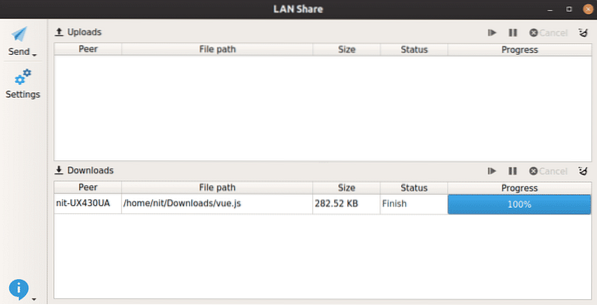
Teleport (između stolova)
Zahtjevi: I primatelj i pošiljatelj moraju imati instaliranu i pokrenutu aplikaciju Teleport tijekom dijeljenja datoteka.
Teleport je jednostavna i minimalistička GTK3 aplikacija za razmjenu datoteka između stolnih računala koja rade na istoj lokalnoj mreži.
Da biste instalirali teleport na Ubuntu, pokrenite naredbe u nastavku:
$ sudo apt instalirati flatpak$ flatpak remote-add --af-ne postoji flathub https: // flathub.org / repo / flathub.flatpakrepo
$ flatpak instaliraj flathub com.frakcija.teleport
Da biste pokrenuli aplikaciju, kliknite ikonu aplikacije u pokretaču aplikacija ili pokrenite naredbu u nastavku:
$ flatpak pokrenite com.frakcija.teleportJednom kada pokrenete aplikaciju za teleport, ona će automatski otkriti drugu aplikaciju za teleport koja se izvodi na drugom računalu u istoj mreži. Sve što morate učiniti je kliknuti na "Pošalji datoteku" i slijediti upute na zaslonu.
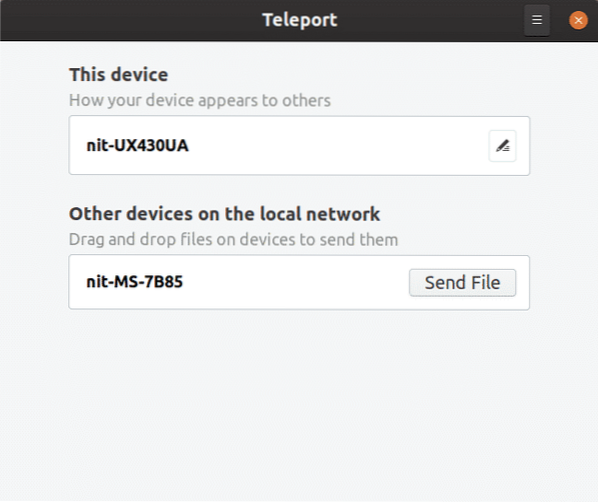
NitroShare (između stolova)
Zahtjevi: I primatelj i pošiljatelj moraju imati instaliranu i pokrenutu aplikaciju NitroShare tijekom dijeljenja datoteka.
NitroShare je jednostavna, ali učinkovita aplikacija na više platformi za razmjenu datoteka između uređaja na istoj lokalnoj mreži. Ono po čemu se razlikuje od ostalih je sposobnost dijeljenja datoteka između različitih operativnih sustava za stolna računala. NitroShare je dostupan za Linux, Windows i macOS.
NitroShare možete preuzeti iz službenih Ubuntu spremišta, možete ga instalirati pokretanjem naredbe u nastavku:
$ sudo apt instaliraj nitroshareNitroShare možete pokrenuti iz pokretača aplikacija, no možda nećete vidjeti nijedan GUI prozor jer se otvori usidren u sistemsku traku. Samo kliknite na indikator u sistemskoj paleti i dobit ćete mali izbornik za pregled i pokretanje prijenosa.
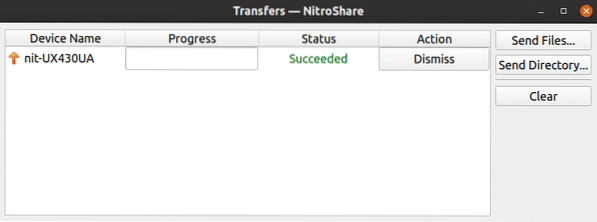
TrebleShot (između radne površine, radne površine na Androidu, Androida na radnu površinu)
Zahtjevi: I primatelj i pošiljatelj moraju imati instaliranu i pokrenutu aplikaciju TrebleShot-Desktop ili TrebleShot za vrijeme dijeljenja datoteka.
TrebleShot je besplatna aplikacija otvorenog koda za Android i stolne uređaje koja vam omogućuje slanje i primanje datoteka putem lokalne mreže.
Android aplikaciju TrebleShot možete preuzeti iz Trgovine Play. Desktop aplikaciju možete preuzeti ovdje odavde u obliku AppImage.
Nakon pokretanja aplikacije pronaći ćete karticu "Transferi" s gumbom "Pošalji datoteke" na dnu. Samo kliknite gumb za pokretanje prijenosa datoteka i slijedite upute na zaslonu. TrebleShot vam također omogućuje dijeljenje tekstualnih poruka između uređaja pomoću kartice "Tekstualni tok".
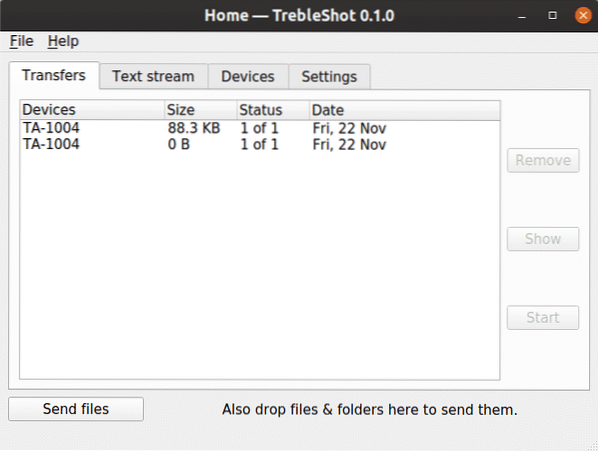
UI za Android aplikaciju je čist, minimalistički i funkcionalan.
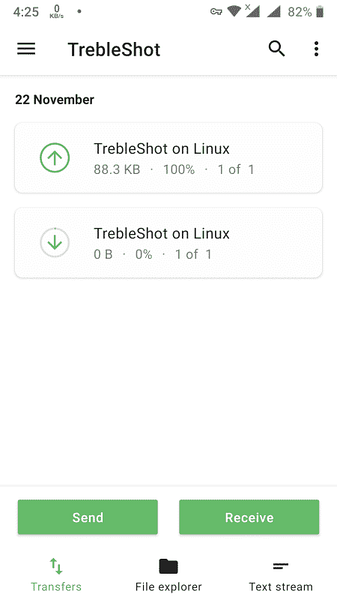
Snapdrop (između radne površine, radne površine do / s Androida, između uređaja i Chromea ili preglednika Firefox)
Zahtjevi: I primatelj i pošiljatelj moraju imati https: // snapdrop.net / URL otvoren u podržanom pregledniku.
Snapdrop je lokalna web aplikacija za dijeljenje datoteka koja se pokreće u vašem pregledniku. Nadahnut Appleovim Airdrop-om, stvara P2P vezu pomoću WebRTC-a za dijeljenje datoteka. Datoteke se nikad ne pohranjuju ni na jednom poslužitelju, a čak ne koristi ni bazu podataka.
Da biste započeli dijeljenje datoteka, samo otvorite https: // snapdrop.net / URL u pregledniku pokrenutom na uređaju primatelja i pošiljatelja.
Snapdrop će automatski otkriti uređaj koji prima i prikazat će ikonu, platformu i naziv preglednika. Kliknite ikonu uređaja da biste započeli dijeljenje.
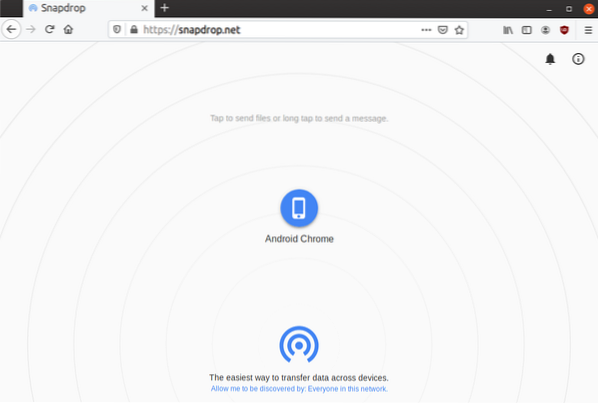
Snapdrop pokrenut u Chromeu za Android ispravno otkriva Firefox koji radi u Ubuntuu s https: // snapdrop.net / URL otvoren na kartici, kao što je prikazano na snimci zaslona u nastavku:
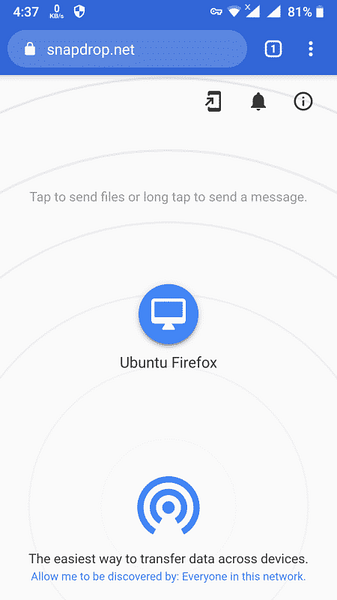
Nakon što podijelite datoteku, primatelj će u pregledniku primiti obavijest o preuzimanju datoteke.
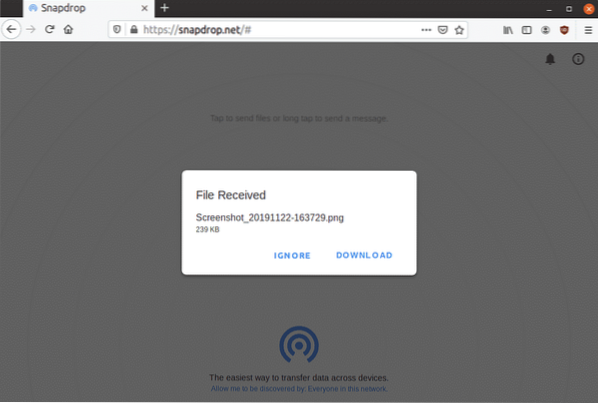
Ovo je daleko moja omiljena metoda za dijeljenje datoteka između uređaja i nije ograničena na bilo koji određeni OS. Dijeljenje datoteka ograničeno je samo na vršnjake u lokalnoj mreži i kao što je ranije rečeno, ne morate brinuti hoće li vaše datoteke ići na bilo koji poslužitelj treće strane.
Za kraj, preporučio bih vam da isprobate ove aplikacije barem jednom kako biste procijenili njihovu korisnost prema vašim slučajevima korištenja. Mnogo tih aplikacija osim dijeljenja datoteka pruža i dodatne funkcije. KDE Connect / GSConnect u osnovi je švicarski vojni nož koji vam omogućuje da na daljinskom upravljanju puno stvari radite na Linux stolnom računalu.
 Phenquestions
Phenquestions


